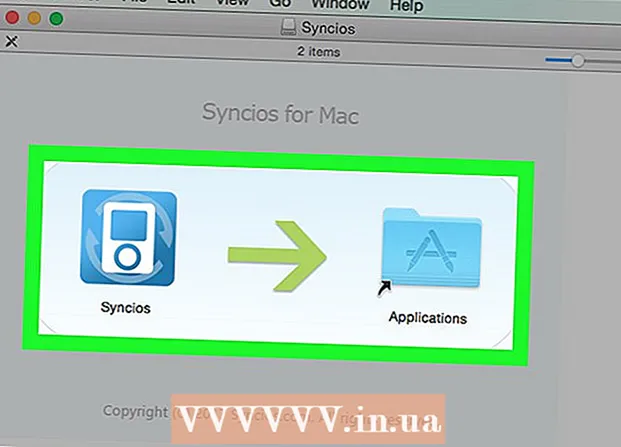ผู้เขียน:
Clyde Lopez
วันที่สร้าง:
18 กรกฎาคม 2021
วันที่อัปเดต:
1 กรกฎาคม 2024

เนื้อหา
- ขั้นตอน
- วิธีที่ 1 จาก 4: ส่วนที่หนึ่ง: วิธีการทำงานของเครื่องมือค้นหา
- วิธีที่ 2 จาก 4: ส่วนที่สอง: ตัวดำเนินการค้นหา
- วิธีที่ 3 จาก 4: ส่วนที่สาม: การใช้ Image Search Engines
- วิธีที่ 4 จาก 4: ส่วนที่สี่: ค้นหารูปภาพ
- อะไรที่คุณต้องการ
มีหลายวิธีในการค้นหาภาพบนอินเทอร์เน็ต บทความนี้จะช่วยคุณค้นหาข้อมูลที่ต้องการโดยใช้คำค้นหา รูปภาพต้นฉบับ หรือที่อยู่ของข้อมูล
ขั้นตอน
วิธีที่ 1 จาก 4: ส่วนที่หนึ่ง: วิธีการทำงานของเครื่องมือค้นหา
 1 ขั้นแรก คุณต้องตัดสินใจเกี่ยวกับวิธีการค้นหา คุณสามารถใช้ทั้งภาพที่คุณมีและคำหลัก
1 ขั้นแรก คุณต้องตัดสินใจเกี่ยวกับวิธีการค้นหา คุณสามารถใช้ทั้งภาพที่คุณมีและคำหลัก  2 โปรดจำไว้ว่าเครื่องมือค้นหาส่วนใหญ่อาศัยคำที่เกี่ยวข้องกับภาพ เป็นชื่อของรูปภาพที่ช่วยให้ผู้คนค้นหาได้ง่ายขึ้น
2 โปรดจำไว้ว่าเครื่องมือค้นหาส่วนใหญ่อาศัยคำที่เกี่ยวข้องกับภาพ เป็นชื่อของรูปภาพที่ช่วยให้ผู้คนค้นหาได้ง่ายขึ้น - ใช้คำเพิ่มเติมที่ทำให้รูปภาพสมบูรณ์และเชื่อมโยงกับสถานที่หรือเหตุการณ์ที่คุณต้องการ
- เมื่อต้องการค้นหารูปภาพที่เกี่ยวข้องกับประเทศอื่น ให้ใช้ชื่อท้องถิ่น ซึ่งจะช่วยปรับปรุงความถูกต้องของการค้นหาของคุณ
 3 คำนึงถึงเวลาล่าช้า โดยปกติจะใช้เวลา 1-2 สัปดาห์กว่ารูปภาพใหม่จะปรากฏบนหน้าแรกของการค้นหา หากคุณกำลังมองหาสิ่งใหม่ๆ ลองพลิกดูหน้าค้นหา
3 คำนึงถึงเวลาล่าช้า โดยปกติจะใช้เวลา 1-2 สัปดาห์กว่ารูปภาพใหม่จะปรากฏบนหน้าแรกของการค้นหา หากคุณกำลังมองหาสิ่งใหม่ๆ ลองพลิกดูหน้าค้นหา
วิธีที่ 2 จาก 4: ส่วนที่สอง: ตัวดำเนินการค้นหา
 1 หากคุณใช้การค้นหาคำ โอเปอเรเตอร์การค้นหาจะทำให้ง่ายขึ้นมาก เป็นคำหรืออักขระที่คุณสามารถเพิ่มลงในข้อความค้นหาเพื่อจำกัดการค้นหาให้แคบลง
1 หากคุณใช้การค้นหาคำ โอเปอเรเตอร์การค้นหาจะทำให้ง่ายขึ้นมาก เป็นคำหรืออักขระที่คุณสามารถเพิ่มลงในข้อความค้นหาเพื่อจำกัดการค้นหาให้แคบลง  2 ใช้ตัวดำเนินการ And หากคุณต้องการให้ผลการค้นหาของคุณมีคำมากกว่าหนึ่งคำจากคำค้นหาของคุณ
2 ใช้ตัวดำเนินการ And หากคุณต้องการให้ผลการค้นหาของคุณมีคำมากกว่าหนึ่งคำจากคำค้นหาของคุณ 3 ใช้ตัวดำเนินการ Not เพื่อยกเว้นรูปภาพที่มีคำหลักเฉพาะ
3 ใช้ตัวดำเนินการ Not เพื่อยกเว้นรูปภาพที่มีคำหลักเฉพาะ 4 ใช้ตัวดำเนินการ "หรือ" หากคุณไม่แน่ใจว่าคำใดในสองคำที่เหมาะสม ผลการค้นหาจะมีทั้งคำค้นหาเท่ากัน
4 ใช้ตัวดำเนินการ "หรือ" หากคุณไม่แน่ใจว่าคำใดในสองคำที่เหมาะสม ผลการค้นหาจะมีทั้งคำค้นหาเท่ากัน  5 ใช้วงเล็บสำหรับคำที่รูปภาพที่คุณต้องการอ้างถึง ตัวอย่างเช่น มีพรสวรรค์ (เด็กหรือเด็ก)
5 ใช้วงเล็บสำหรับคำที่รูปภาพที่คุณต้องการอ้างถึง ตัวอย่างเช่น มีพรสวรรค์ (เด็กหรือเด็ก)
วิธีที่ 3 จาก 4: ส่วนที่สาม: การใช้ Image Search Engines
 1 เลือกไซต์ยอดนิยมสำหรับการค้นหารูปภาพ ในปี 2013 สิ่งเหล่านี้รวมถึง Google.com และ Bing.com ไปที่ไซต์ที่คุณชอบ
1 เลือกไซต์ยอดนิยมสำหรับการค้นหารูปภาพ ในปี 2013 สิ่งเหล่านี้รวมถึง Google.com และ Bing.com ไปที่ไซต์ที่คุณชอบ  2 คลิกที่แท็บ "รูปภาพ" ของเมนูด้านบน
2 คลิกที่แท็บ "รูปภาพ" ของเมนูด้านบน 3 หากคุณกำลังใช้ Bing ให้ข้ามรูปภาพยอดนิยม
3 หากคุณกำลังใช้ Bing ให้ข้ามรูปภาพยอดนิยม 4 ป้อนคำค้นหาของคุณ โปรดทราบว่าเครื่องมือค้นหาจะแนะนำโดยชื่อ ชื่อ และคำอธิบายของรูปภาพ
4 ป้อนคำค้นหาของคุณ โปรดทราบว่าเครื่องมือค้นหาจะแนะนำโดยชื่อ ชื่อ และคำอธิบายของรูปภาพ  5 เรียกดูผลการค้นหาจนกว่าคุณจะพบผลการค้นหาที่เหมาะกับคุณ
5 เรียกดูผลการค้นหาจนกว่าคุณจะพบผลการค้นหาที่เหมาะกับคุณ 6 คลิกที่ภาพ
6 คลิกที่ภาพ 7 คลิกขวาที่รูปภาพและบันทึก โปรดทราบว่าแต่ละภาพมีเจ้าของและไม่สามารถใช้ในเชิงพาณิชย์ได้
7 คลิกขวาที่รูปภาพและบันทึก โปรดทราบว่าแต่ละภาพมีเจ้าของและไม่สามารถใช้ในเชิงพาณิชย์ได้  8 เลือก "ดูในต้นฉบับ" คุณจะถูกเปลี่ยนเส้นทางไปยังไซต์ที่มีภาพต้นฉบับอยู่
8 เลือก "ดูในต้นฉบับ" คุณจะถูกเปลี่ยนเส้นทางไปยังไซต์ที่มีภาพต้นฉบับอยู่
วิธีที่ 4 จาก 4: ส่วนที่สี่: ค้นหารูปภาพ
 1 วางรูปภาพที่คุณต้องการบนเดสก์ท็อปหรือในโฟลเดอร์ที่หาง่าย คุณยังสามารถใช้ URL รูปภาพ
1 วางรูปภาพที่คุณต้องการบนเดสก์ท็อปหรือในโฟลเดอร์ที่หาง่าย คุณยังสามารถใช้ URL รูปภาพ  2 ไปที่ Google.com คุณต้องมีไอคอนกล้องทางด้านขวาของช่องค้นหา
2 ไปที่ Google.com คุณต้องมีไอคอนกล้องทางด้านขวาของช่องค้นหา  3 คลิกที่มัน
3 คลิกที่มัน 4 ใช้ลิงก์ไปยังรูปภาพหรือดาวน์โหลดรูปภาพจากคอมพิวเตอร์ของคุณ
4 ใช้ลิงก์ไปยังรูปภาพหรือดาวน์โหลดรูปภาพจากคอมพิวเตอร์ของคุณ 5 คลิกที่ไอคอนค้นหา
5 คลิกที่ไอคอนค้นหา 6 ตรวจสอบผลการค้นหา รายละเอียดรูปภาพจะแสดงก่อน จากนั้นไซต์ที่มีลิงก์ไปยังรูปภาพและผลลัพธ์ที่คล้ายคลึงกัน เลือกสิ่งที่เหมาะกับคุณที่สุด
6 ตรวจสอบผลการค้นหา รายละเอียดรูปภาพจะแสดงก่อน จากนั้นไซต์ที่มีลิงก์ไปยังรูปภาพและผลลัพธ์ที่คล้ายคลึงกัน เลือกสิ่งที่เหมาะกับคุณที่สุด
อะไรที่คุณต้องการ
- ภาพ
- URL รูปภาพ
- คำค้นหา
- ตัวดำเนินการค้นหา
- Google.com
- Bing.com